HP PHOTOSMART 3310 User Manual
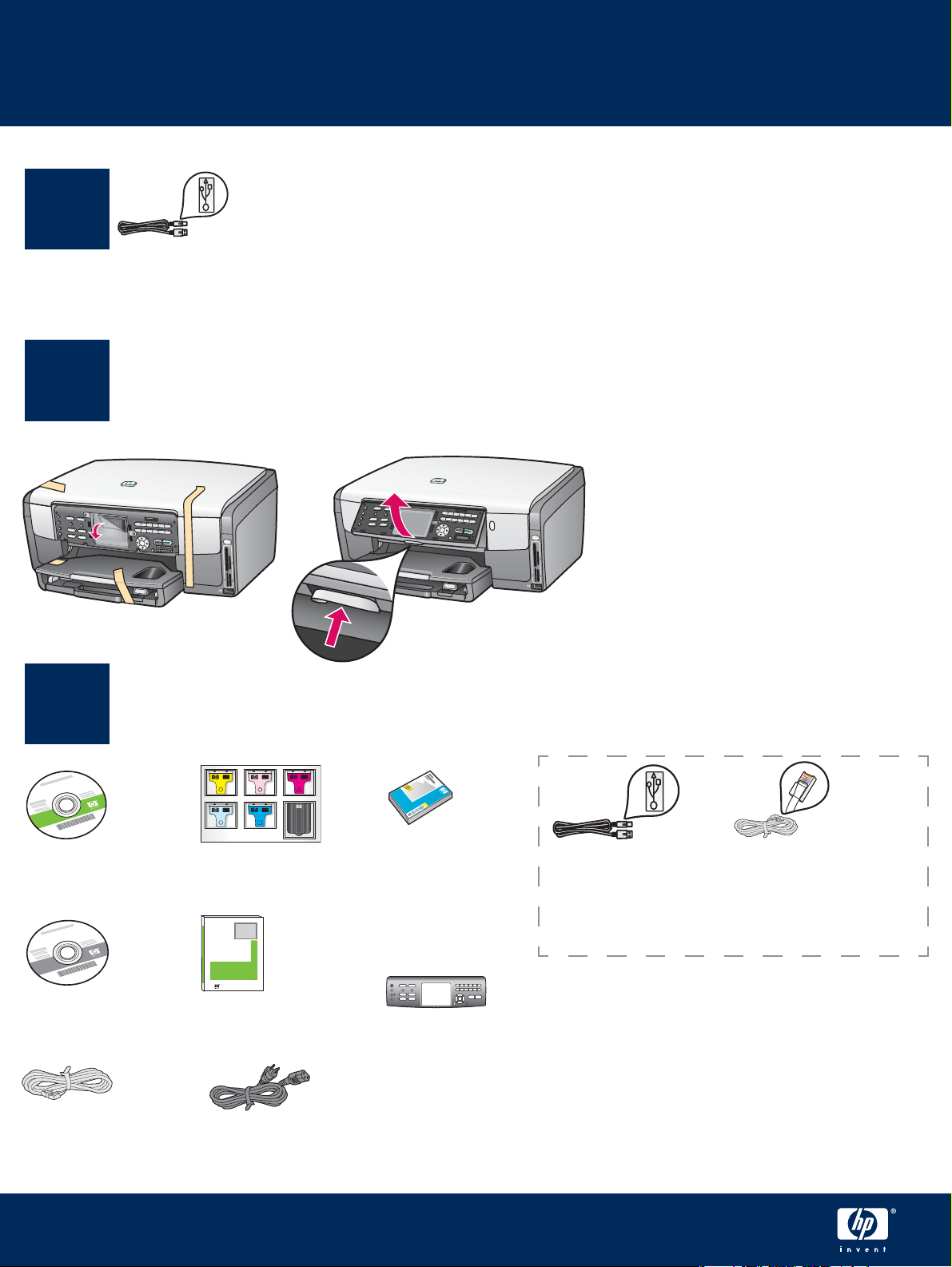
Počnite ovdje
Korisnici USB kabla: Nemojte priključiti USB kabel dok
u ovom vodiču ne dobijete uputu za to, u protivnom
1
Koristite se ovim vodičem za postavljanje hardvera i za priključivanje HP All-in-One na računalo ili na mrežu.
Ukoliko tijekom postavljanja imate poteškoća, pogledajte Rješavanje problema u zadnjem odjeljku.
možda nećete moći pravilno instalirati softver.
2
ab
3
Uklonite svu traku i podignite zaslon
Locirajte komponente
a Uklonite svu traku. Za najbolje
gledanje, odstranite zaštitni
film sa grafičkog zaslona
u boji.
b Podignite zaslon.
Windows CD
Macintosh CD
telefonski
kabel
HP Photosmart 3300 All-in-One series Vodič za postavljanje
spremnici s tintom
HP Photosmart 2600/2700 series all-in-one
HP Photosmart 2600/2700 series all-in-one
User Guide
User Guide
Korisničko uputstvo
na CD-u
kabel za
napajanje
foto papir
4 x 6 in
(10 x 15 cm)
maska za
upravljačku
ploču (možda je
postavljena)
Ethernet kabel*USB kabel*
* Kupuje se zasebno.
Sadržaj vašeg paketa se može biti drugačiji.
Dodatna mrežna oprema navedena je kasnije
u priručniku.
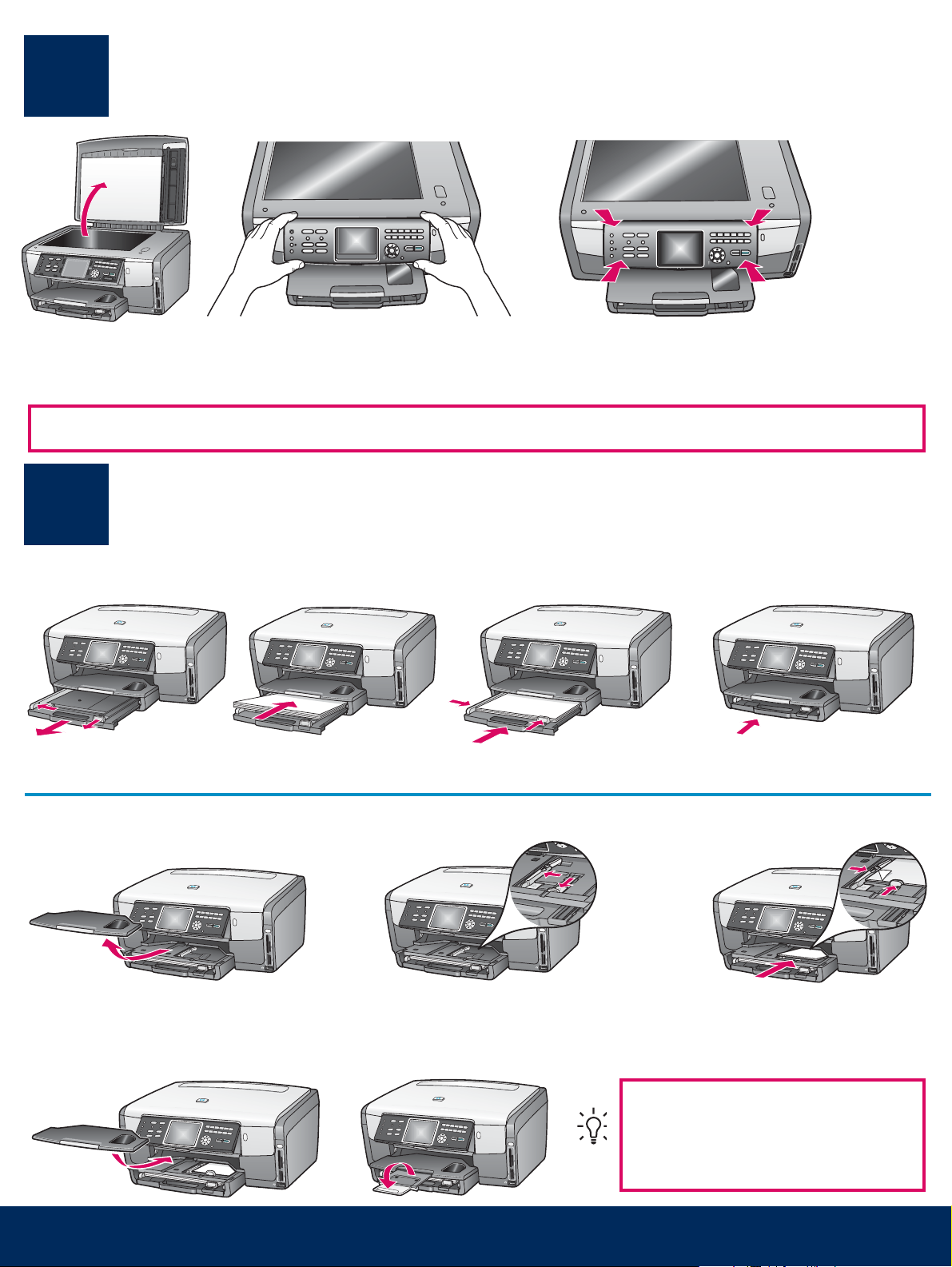
Postavite masku upravljačke ploče
4
(ako nije postavljena)
ab c
a Podignite
poklopac.
HP All-in-One neće raditi dok ne postavite masku upravljačke ploče!
5
Umetnite papir u ladice za papir
b Položite masku upravljačke ploče
preko gumba na uređaju.
c Dobro pritisnite sve rubove maske da je
učvrstite. Pazite da svi gumbi budu vidljivi
i da nisu blokirani.
Glavna ladica :
b ca
Napunite donju ladicu običnim bijelim papirom. Običan papir je potreban za poravnavanje.
Ladica za foto papir :
fge
Umetnite foto papir 4 x 6 in (10 x 15 cm) okrenut sjajnom stranom prema dolje u foto ladicu koja se nalazi
ispod izlazne ladice. (Ako papir ima oznaku, pazite da oznaka bude okrenuta prema vama.)
d
hi
2 • HP All-in-One
Savjet : Za hvatanje stranica na
izlazu, izvucite i zatim otklopite
produživač ladice za papir.
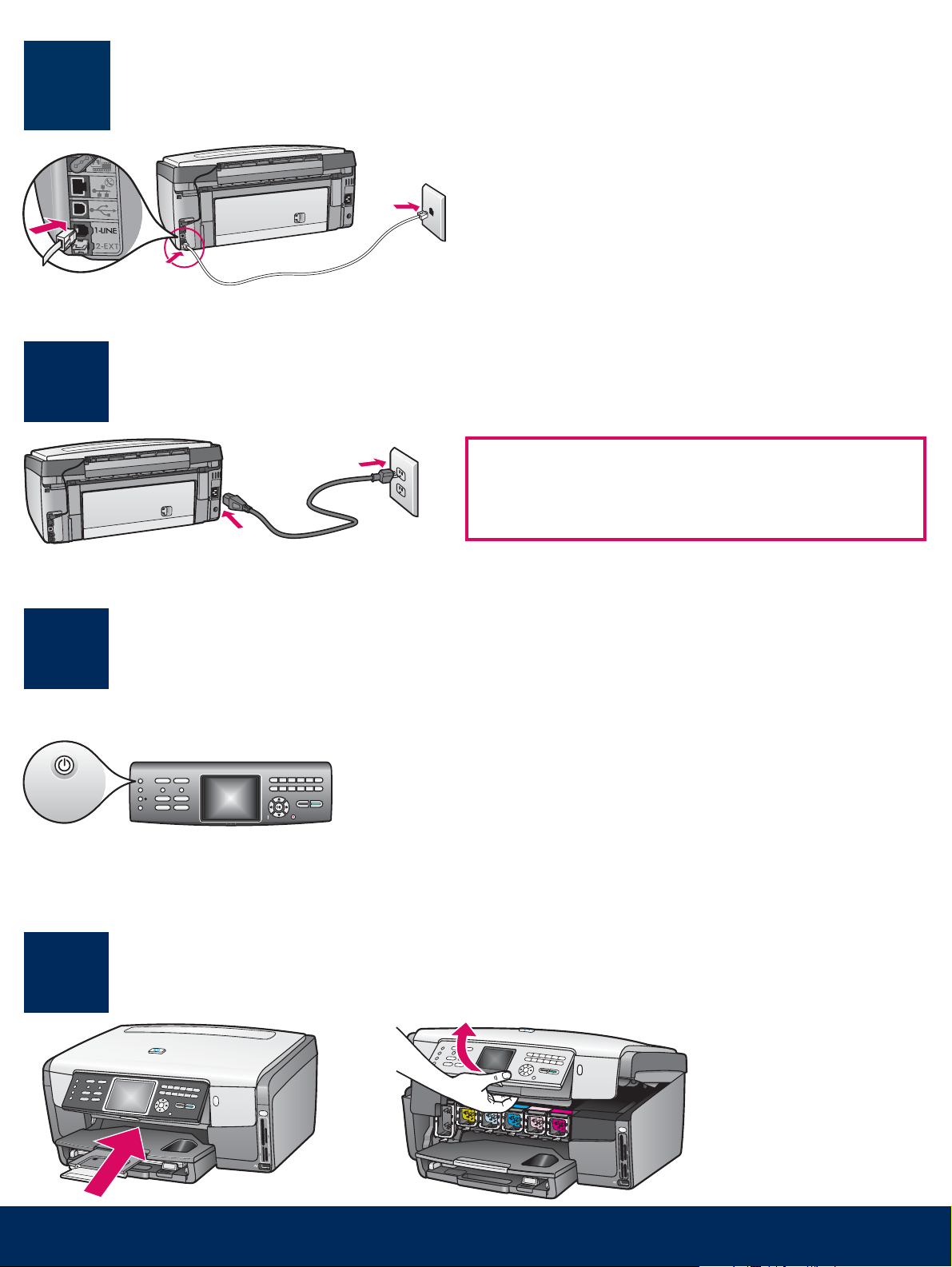
6
Priključite priloženi telefonski kabel
Uključite jedan kraj isporučenog telefonskog kabla
u telefonski priključak na lijevoj strani (1-LINE) a drugi
u zidnu utičnicu.
Za spajanje automatske sekretarice ili za korištenje
vlastitog telefonskog kabela, pogledajte Priručnik za
korisnika.
7
8
Uključeno
Priključite kabel napajanja
Korisnici USB kabla : Nemojte priključivati USB kabel
dok u ovom vodiču ne dobijete uputu za to.
Pritisnite gumb Uključeno i konfigurirajte.
a Nakon što pritisnete gumb Uključeno , bljeska plava lampica, a
zatim se umiri. To može trajati do jedne minute.
b Pričekajte poruku o jeziku prije nego nastavite. Za odabir jezika
upotrijebite tipke sa strelicama, pritisnite OK , a zatim potvrdite.
Za odabir države/regije upotrijebite tipke sa strelicama,
pritisnite OK , a zatim potvrdite.
9
a
Otvorite vratašca za pristup
b
HP All-in-One • 3
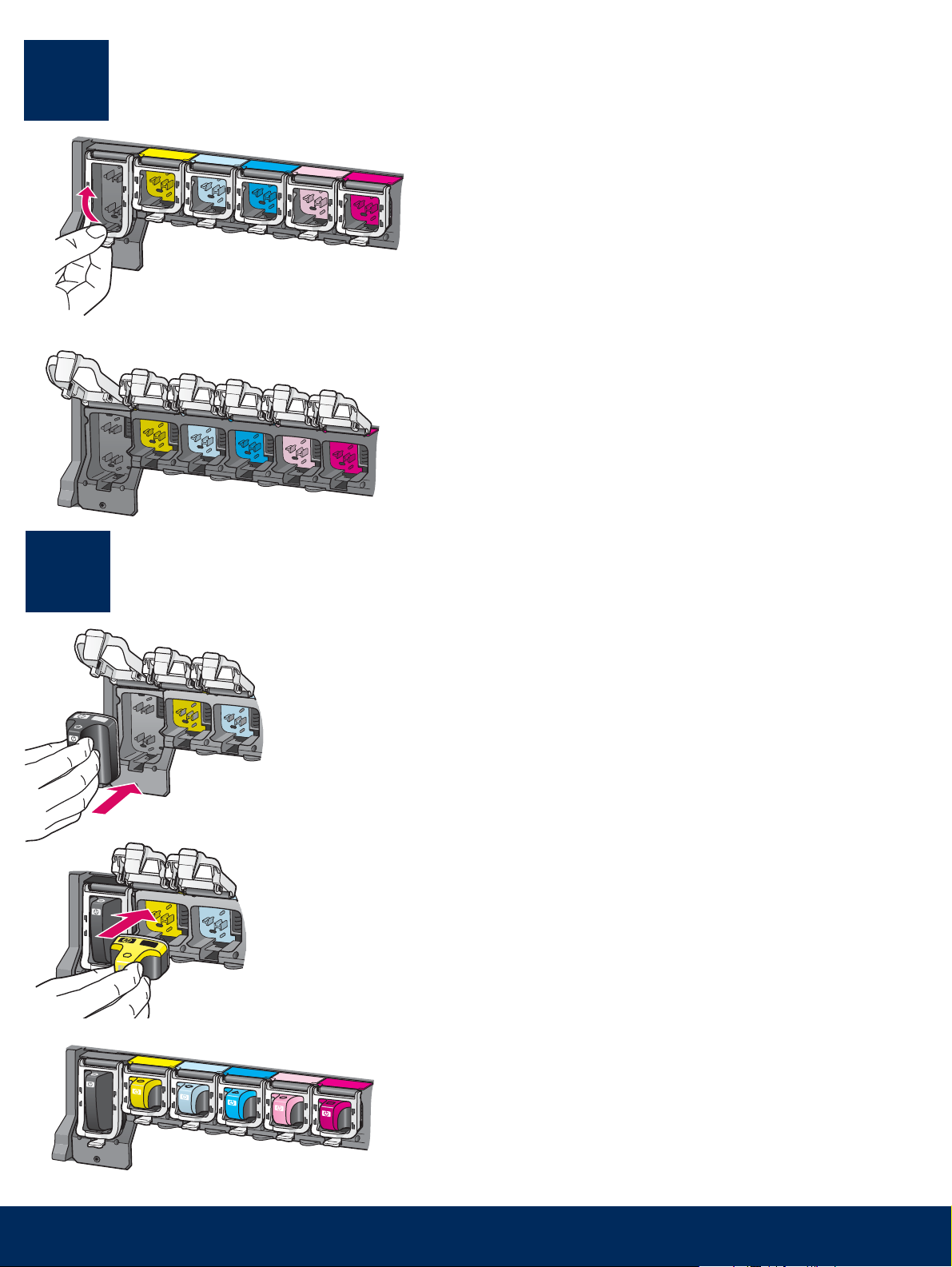
10
Podignite zapore unutar uređaja
a
b
11
a Stisnite donji dio svakog zasuna da ga oslobodite, a zatim
podignite zasun.
b Podignite svih šest zasuna.
Umetnite svih šest spremnika s tintom
a
b
c
Pazite da boja i uzorak spremnika s tintom odgovara boji
i uzorku na nosaču spremnika.
a Pritisnite spremnik s crnom tintom u prvi utor na lijevoj
strani. Zaklopite zasun.
b Ponovite ovaj postupak sa svakim spremnikom tinte u boji.
c Provjerite je li svaki zasun dobro učvršćen.
4 • HP All-in-One
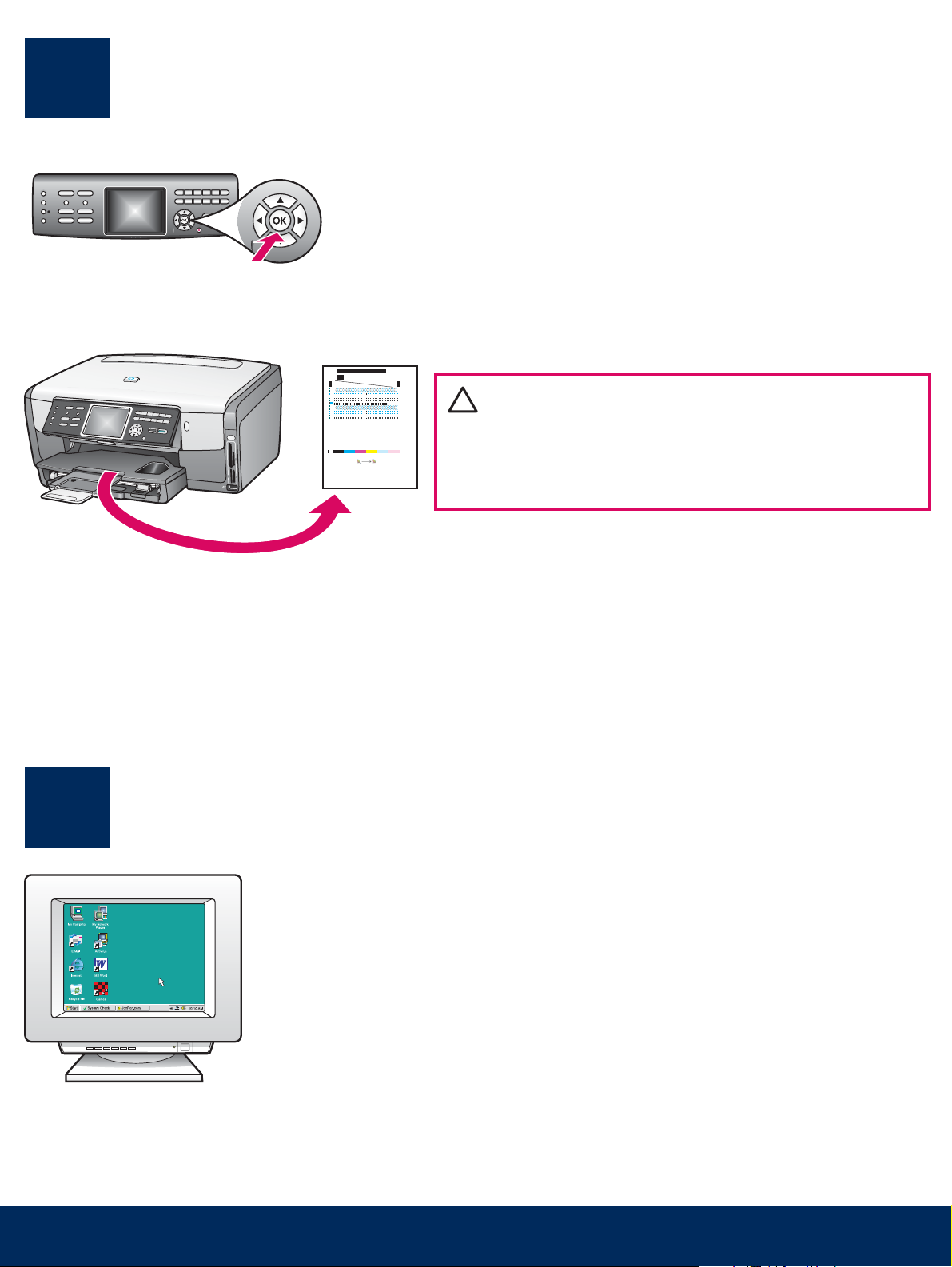
12
Zatvorite vratašca za pristup i slijedite poruke
a
b
a Nakon što zatvorite pristupna vratašca, javlja se poruka
da stavite običan bijeli papir. Utvrdite je li papir uložen,
a zatim pritisnite OK za pokretanje postupka.
Uređaj sam inicijalizira spremnike s tintom i vrši
poravnavanje pisača. Ovo traje približno 5 minuta.
Za to vrijeme nemojte HP All-in-One odvajati od
napajanja niti ga isključivati. Možda ćete čuti šumove
iz uređaja.
b Nakon ispisivanja stranice, poravnavanje pisača je
dovršeno. Provjerite status na grafičkom zaslonu u boji,
a zatim pritisnite OK .
13
Reciklirajte ili bacite stranicu za poravnanje.
Pokrenite računalo
a Uključite računalo, ako je potrebno prijavite se (log in),
zatim pričekajte da se pojavi radna površina.
b Zatvorite sve otvorene programe.
HP All-in-One • 5
